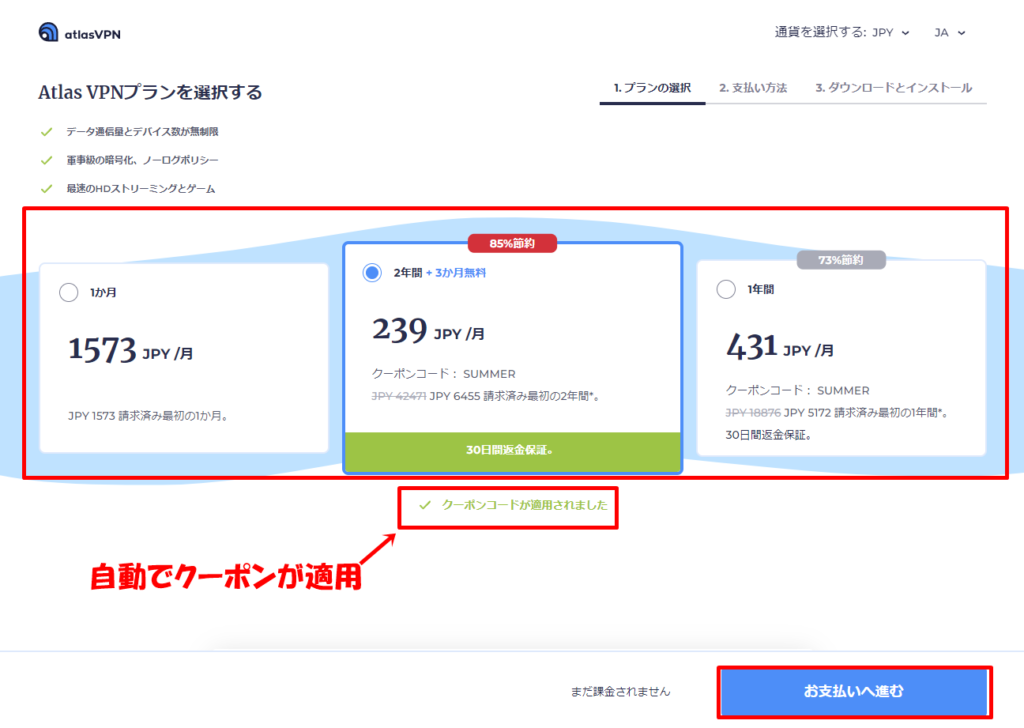- Atlas VPNの購入から接続方法までの一連の流れを分かりやすく教えてほしい
- おすすめのアプリの設定を教えてほしい
- 海外からNetflixを見る方法を知りたい
「接続できない」、「アプリの設定方法が分からない」など、Atlas VPNの使い方が分からず困っている方は非常に多いです。
Atlas VPNの情報は少なかったので、私は自分で操作をしながらアプリの使い方を覚えました。
そこでこの記事では、Atlas VPNの「購入方法」、「接続方法」、「アプリ設定方法」、「海外からNetflixを見る方法」、「無料トライアル解約・返金方法」を初心者でも分かるように画像を使って解説します。
- Atlas VPN購入方法
- Atlas VPN接続方法
- Atlas VPNアプリ設定方法
- Atlas VPNで海外からNetflixを見る方法
- Atlas VPN無料トライアル解約・返金方法
この記事だけで、Atlas VPNの使い方の全てが分かります。
Atlas VPNの評判・レビューを知りたい方は下記の記事をご覧ください。
\激安!30日間返金保証 /
Atlas VPNの使い方【購入方法】

Atlas VPNの購入方法は下記のとおりです。
Atlas VPNは自動で割引クーポンが適用されます。安く購入するために、わざわざクーポンを探す必要はありません。
»Atlas VPNを最安値で購入する方法
まず、Atlas VPN公式サイトにアクセスし、「オファーを手に入れる」をクリックしましょう。
\激安!30日間返金保証 /
スマホ画面
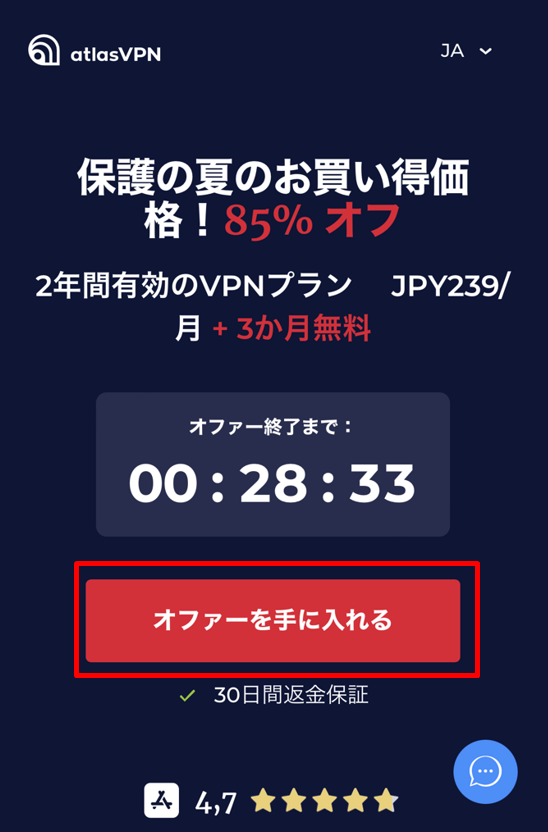
PC画面

サイトが英語の場合は、右上の言語をタップし、「日本語」を選択してください。
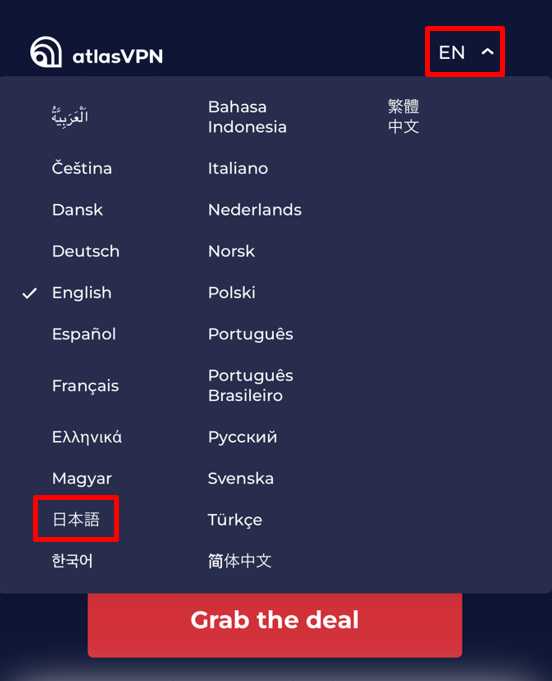
「メールアドレス」を入力し、アカウントを作成します。
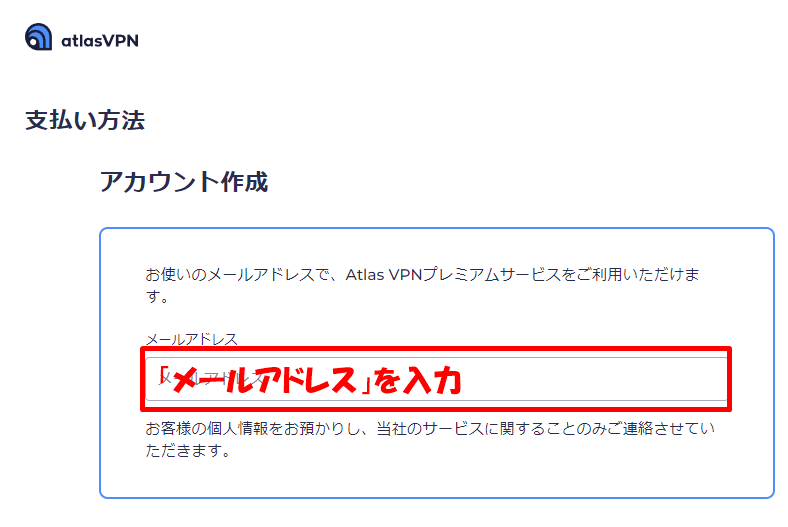
「支払い方法」を選択し、「支払い情報」を入力したら、「購入完了」をクリックして決済しましょう。
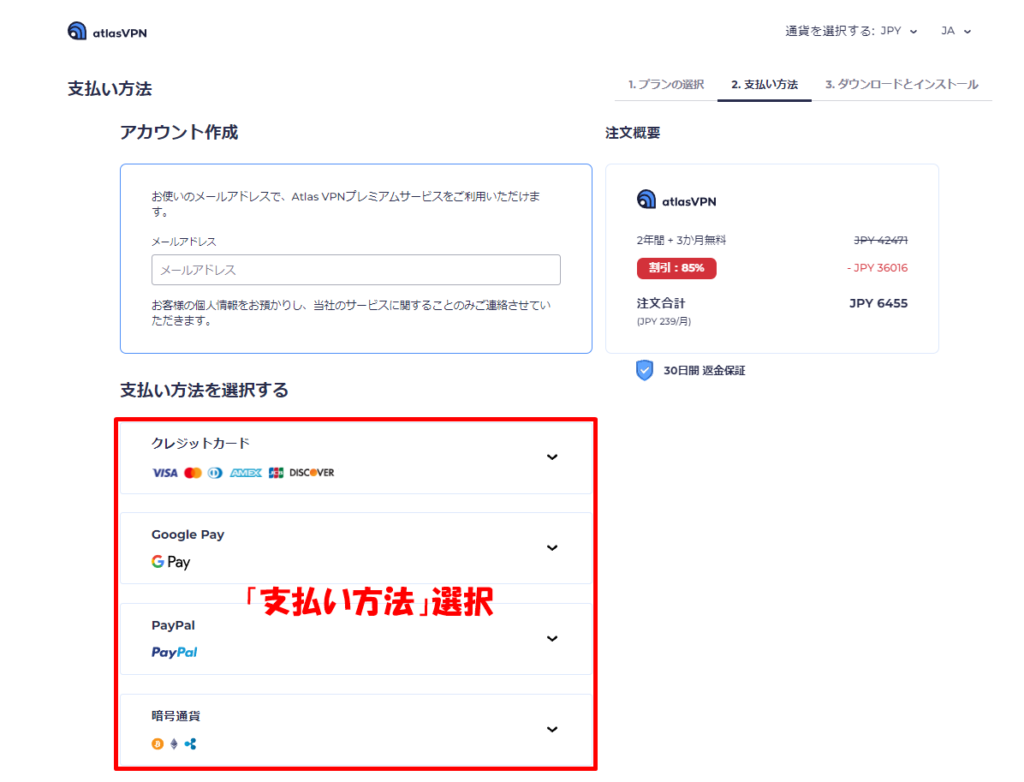
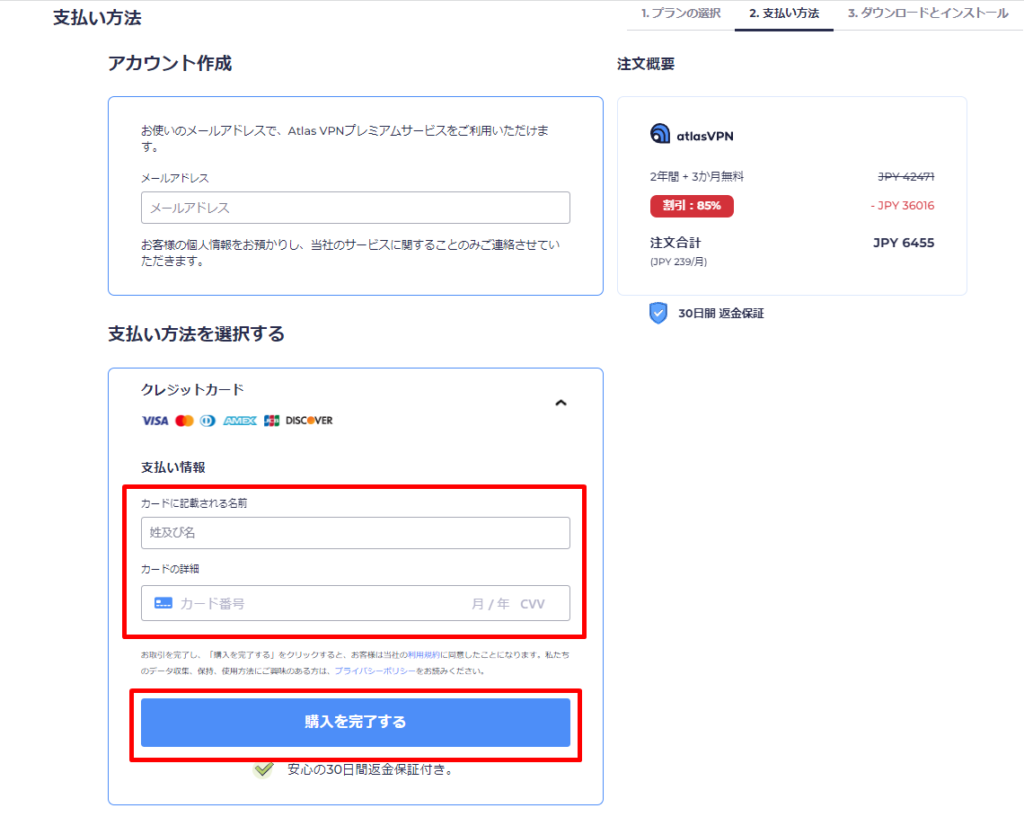
- Google Pay→「Google Pay」
- Paypal→「PayPal」
- 暗号通貨→「コイン支払いに進む」
以上で決済完了です。
購入完了後、専用アプリをダウンロードし、VPNに接続しましょう。
»【完全版】Atlas VPN使い方まとめ【登録】【接続】【アプリ設定】【解約】【Netflix】
Atlas VPNの使い方【アプリのダウンロードから接続方法】

アカウントを作成したら、専用アプリをダウンロードし、VPNに接続しましょう。
PCアプリとスマホアプリでは少し手順が異なるので、それぞれ紹介します。
スマホアプリのダウンロードから接続方法
決済が完了すると、アプリダウンロード画面に移ります。
自身が利用するデバイスをクリックし、ダウンロード・インストールしましょう。
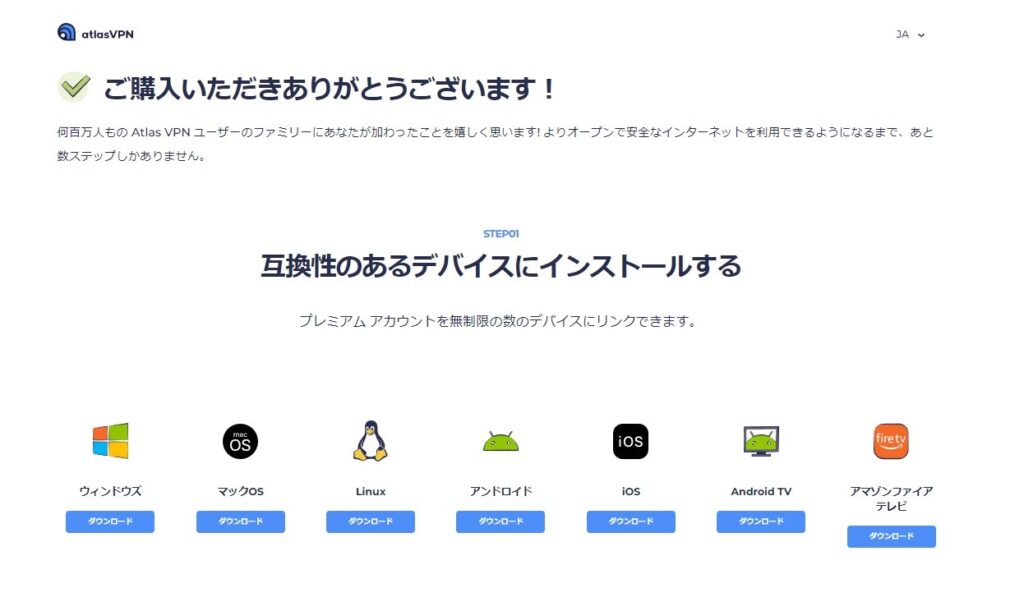
ダウンロード画面を閉じた場合は、Atlas VPN公式サイトにアクセスをして、ダウンロードしてください。
公式サイトにアクセス後、「三本線」→「VPNアプリ」→「デバイス」→「Download free 」をタップして、アプリをダウンロード・インストールしましょう。
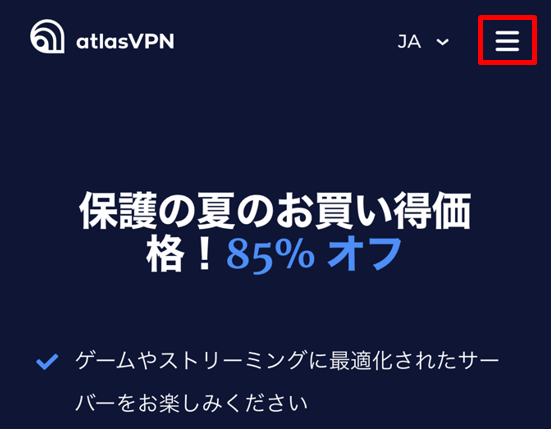
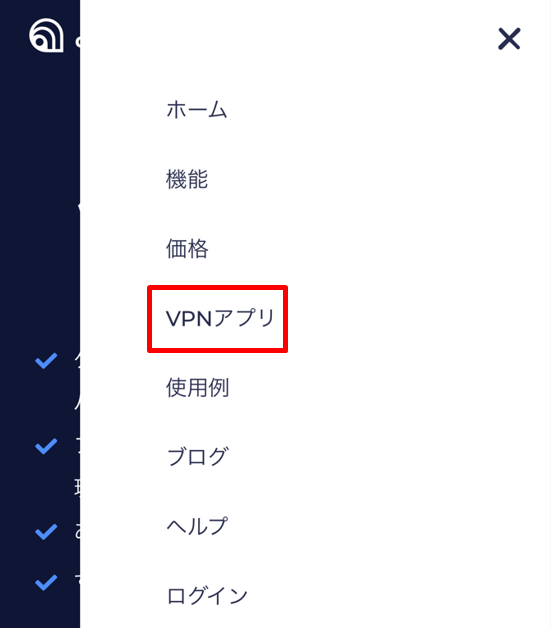
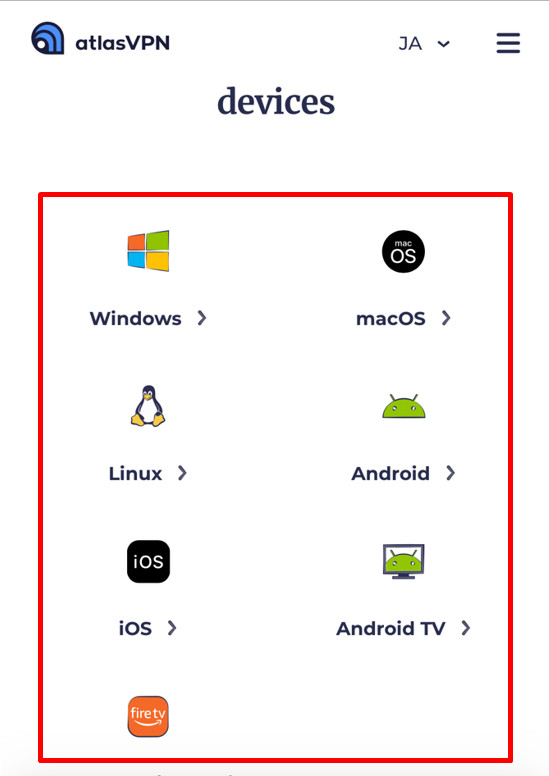
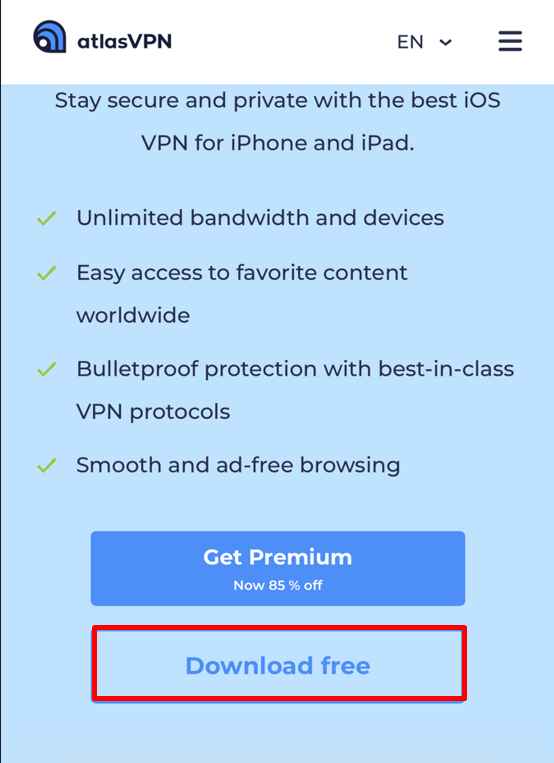
アプリのダウンロードが完了したら、「同意して次へ進む」をタップ。
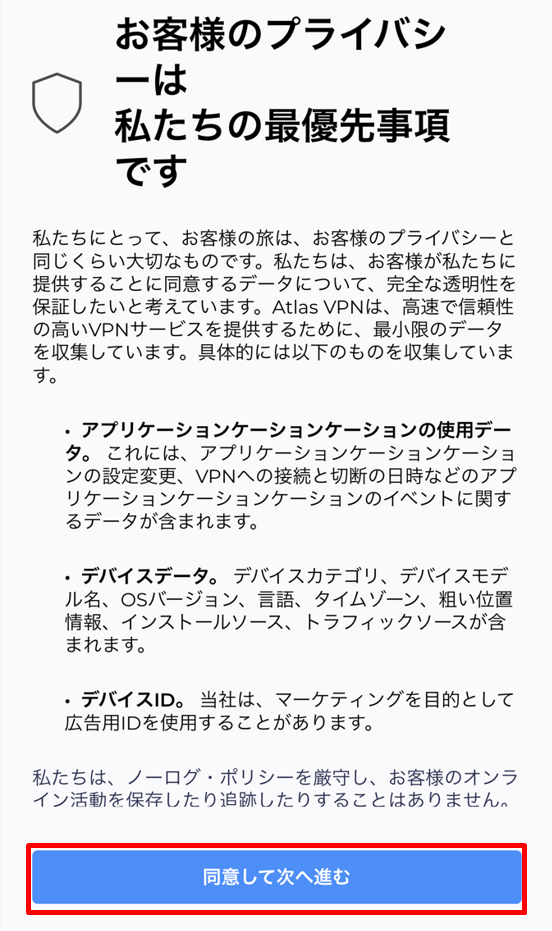
「既にアカウントをお持ちの方はこちら。サインイン」をタップ。
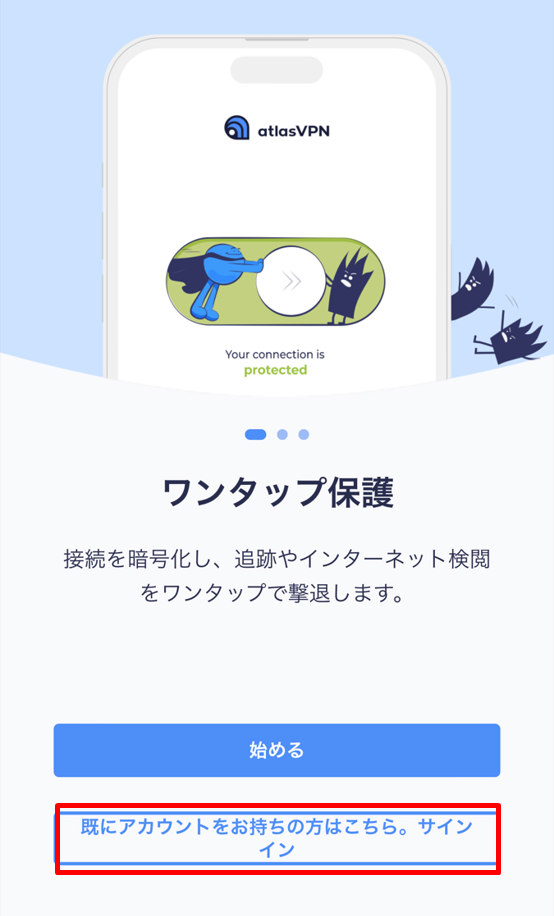
「メールアドレス」を入力し、「ログイン」をタップ。
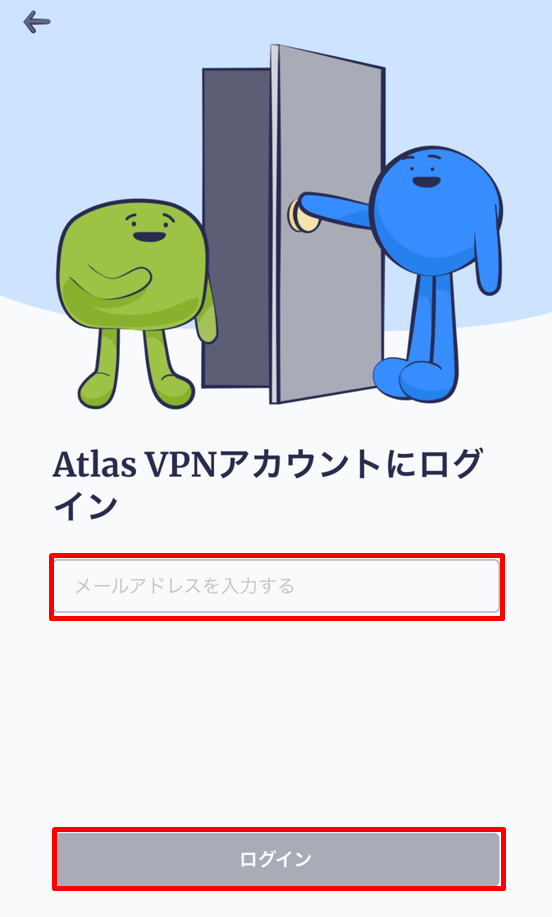
メールが届きます。メールアドレスを確認するか、「メールを開く」をタップし、届いたメールを確認しましょう。
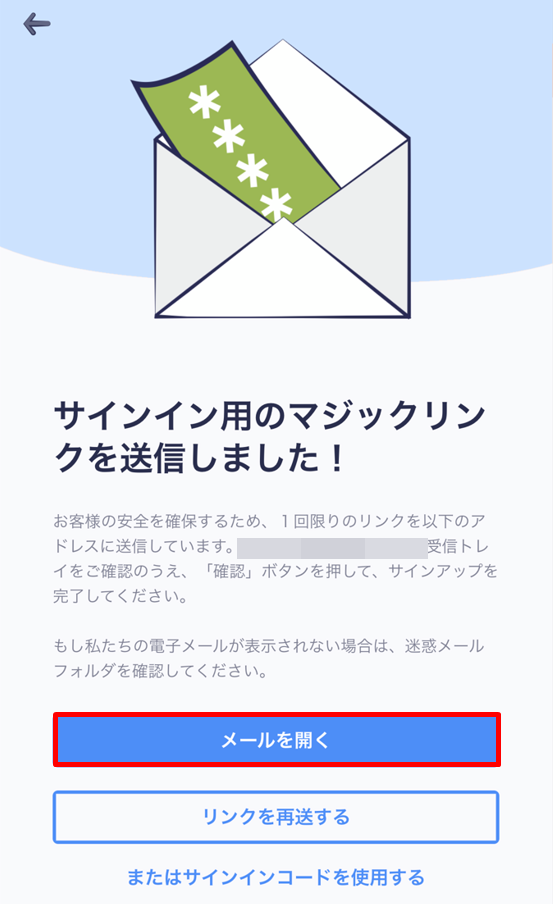
「Confirm sign-in」をタップ。
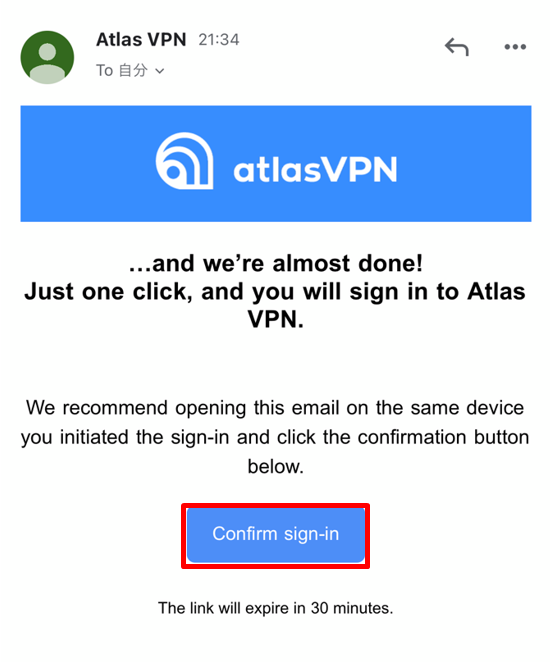
「開く」をタップしてログインしましょう。
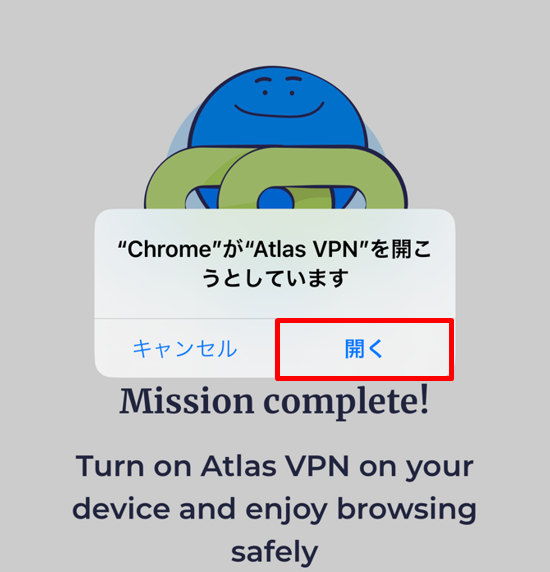
ログイン後、「許可しない」、「許可」のどちらかをタップ。
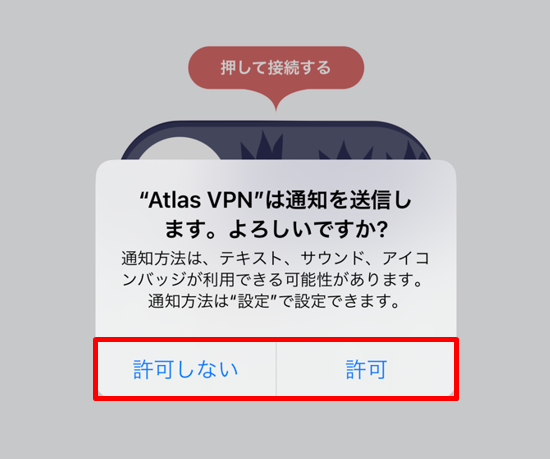
「>>マーク」をタップ。
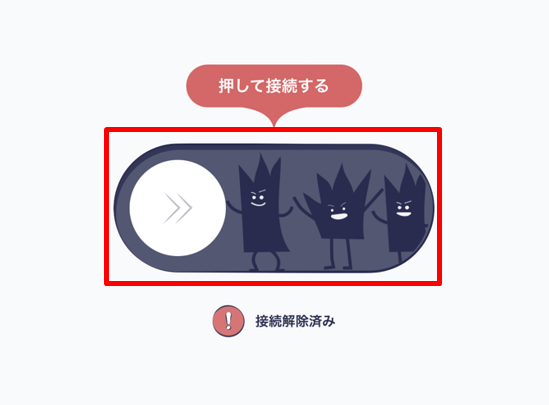
「了解!」をタップ。
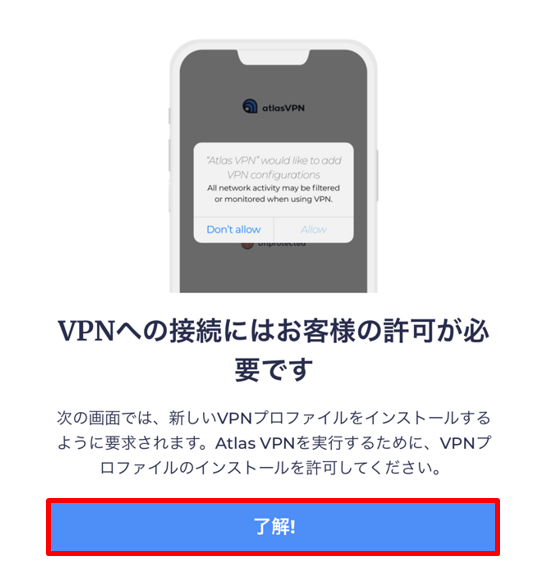
「許可」をタップ。
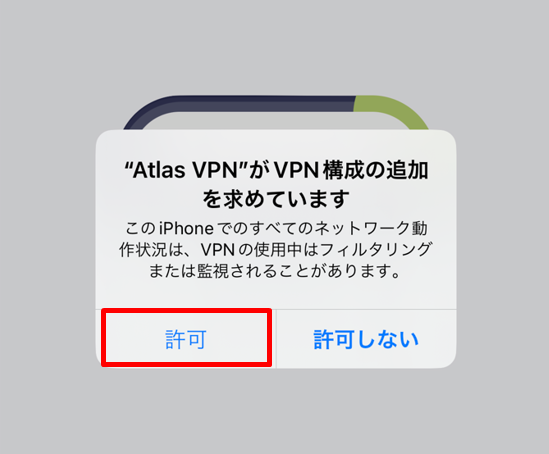
「パスコード」を入力。
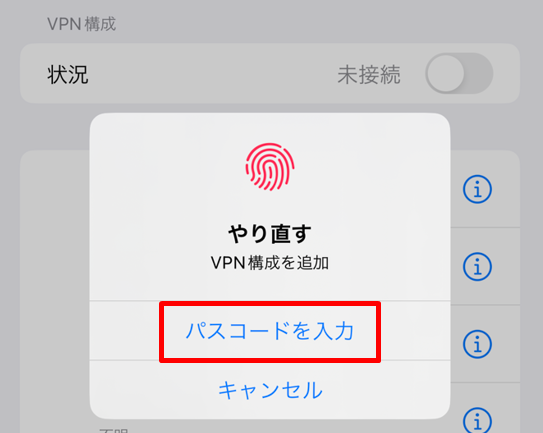
Atlas VPNに接続できます。
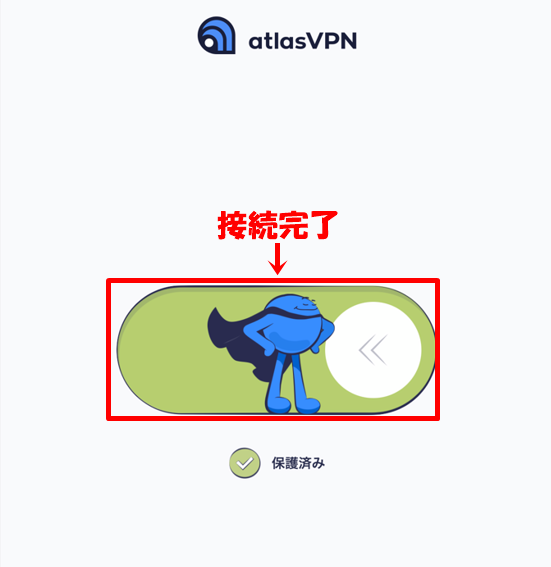
PCアプリのダウンロードから接続方法
決済が完了すると、アプリダウンロード画面に移ります。
自身が利用するデバイスをクリックし、ダウンロード・インストールしましょう。
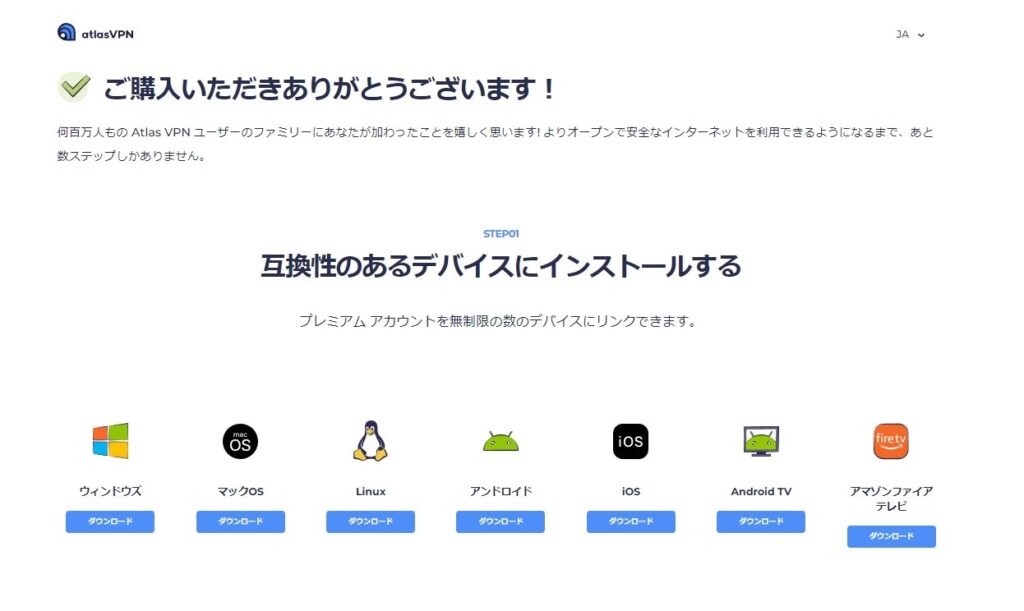
ダウンロード画面を閉じた場合は、Atlas VPN公式サイトにアクセスをして、ダウンロードしてください。
Atlas VPN公式サイトにアクセスし、「VPNアプリ」をクリックします。
アプリダウンロード画面に移るので、お使いのデバイスをクリックし、「無料ダウンロード」をクリックし、ダウンロード・インストールしましょう。
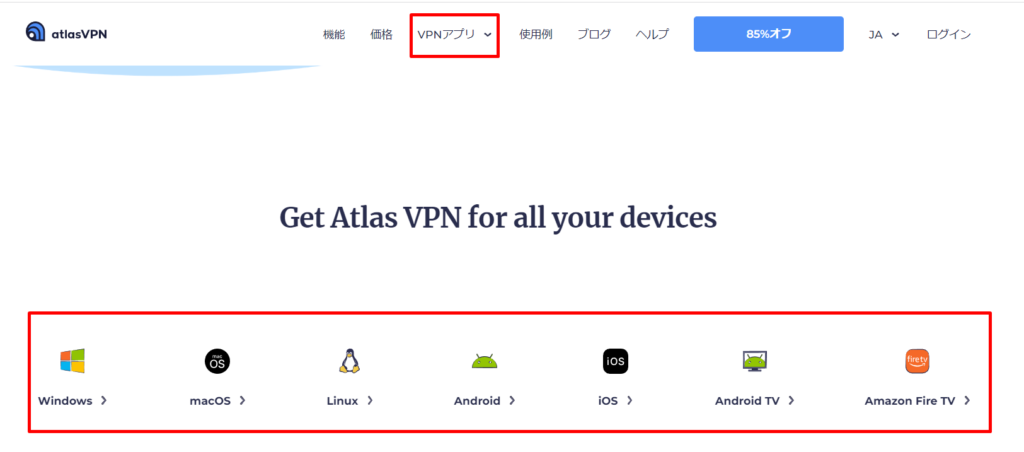
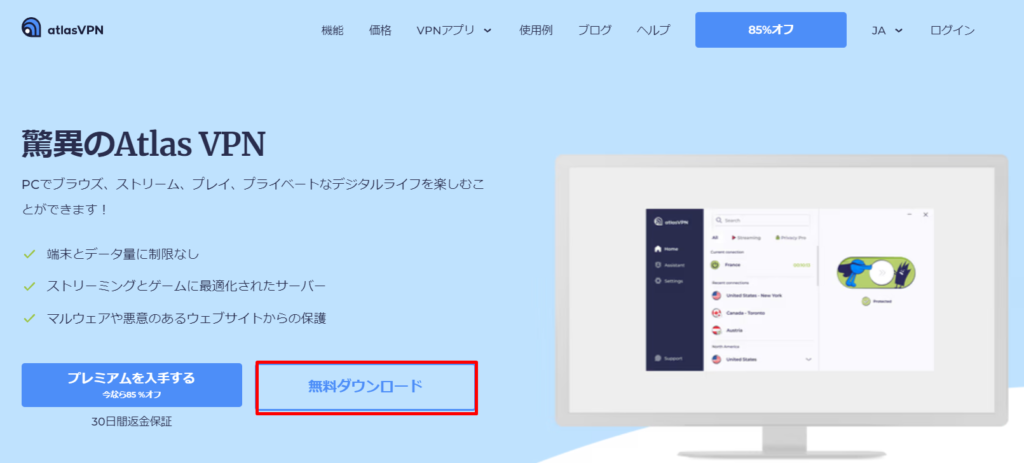
アプリのダウンロードが完了したら、ログイン画面が表示されるので、「サインアップ」をクリックします。
画面が表示されない場合はアプリを立ち上げてから「サインアップ」をクリックします。
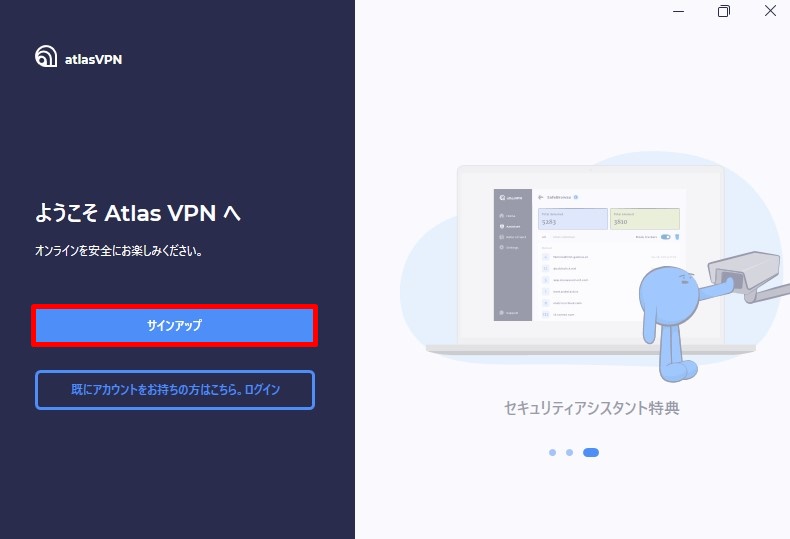
「メールアドレス」を入力し、「サインアップ」をクリックします。
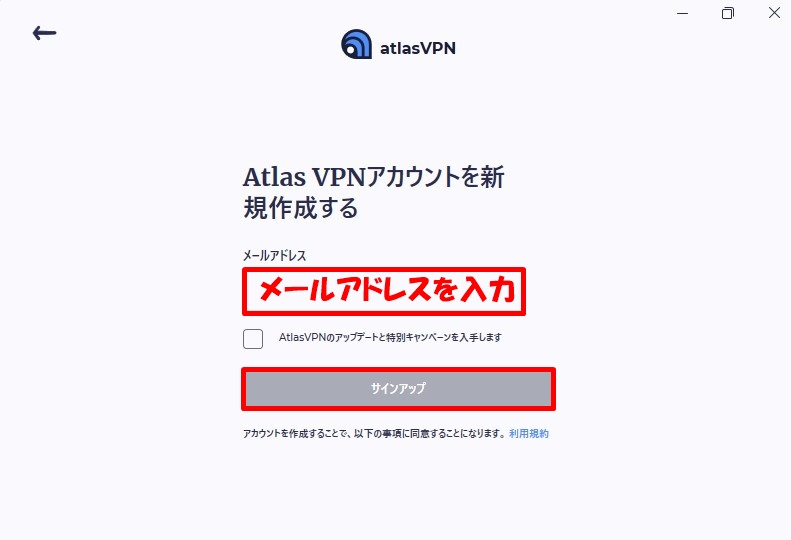
メールが届くので、メール内に記載されている「サインインを確認する」をクリックします。
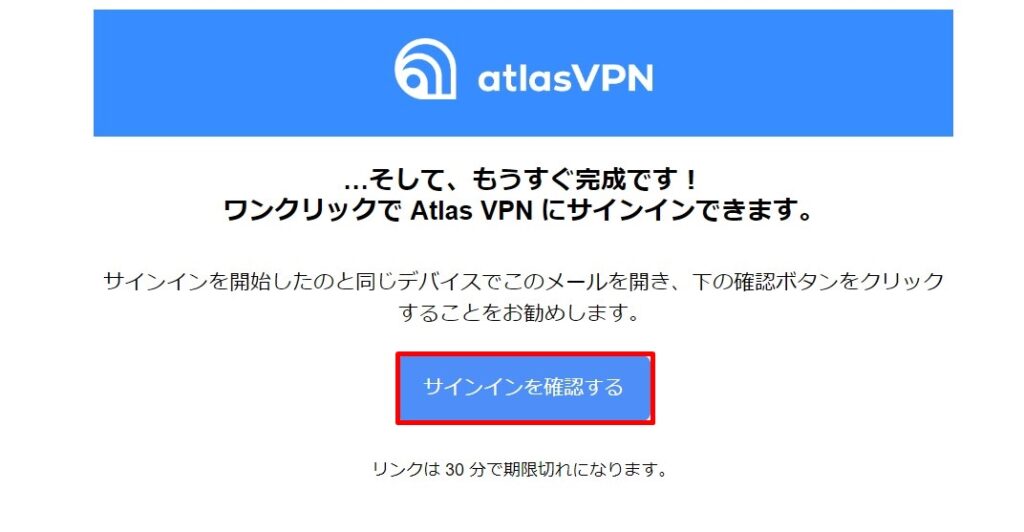
日本語に翻訳されていない場合は、「Confirm sign-in」をクリックします。
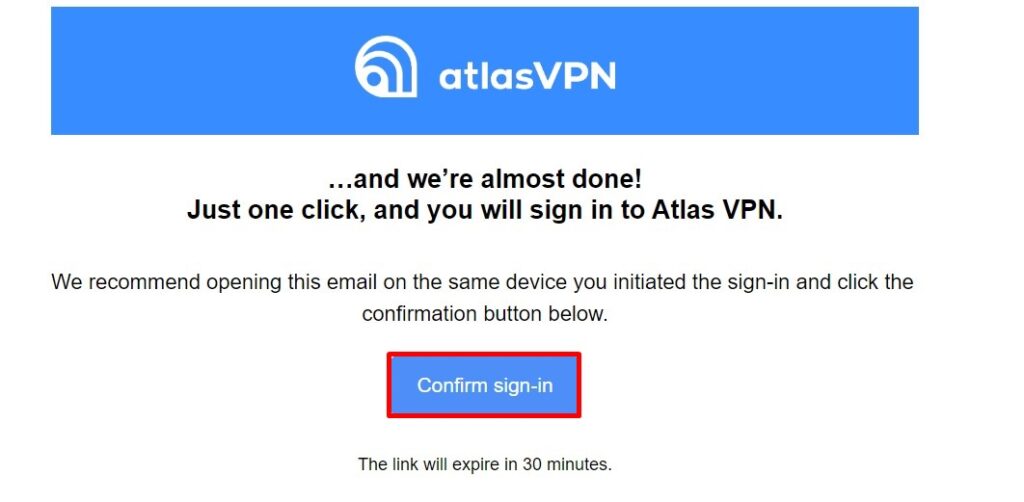
「Atlas VPNを開く」をクリックしてログインしましょう。
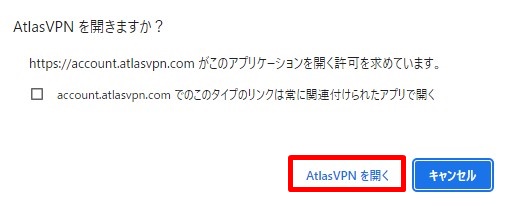
ログイン後、「>>マーク」をクリックすると、Atlas VPNに接続できます。
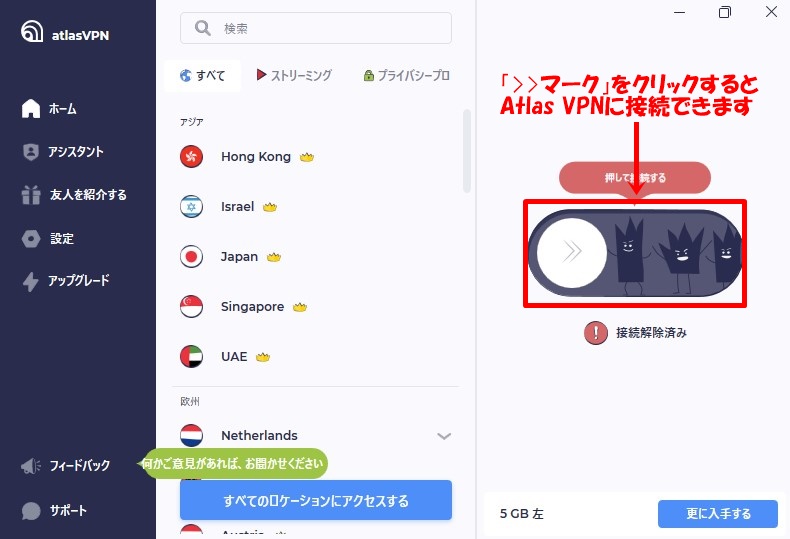
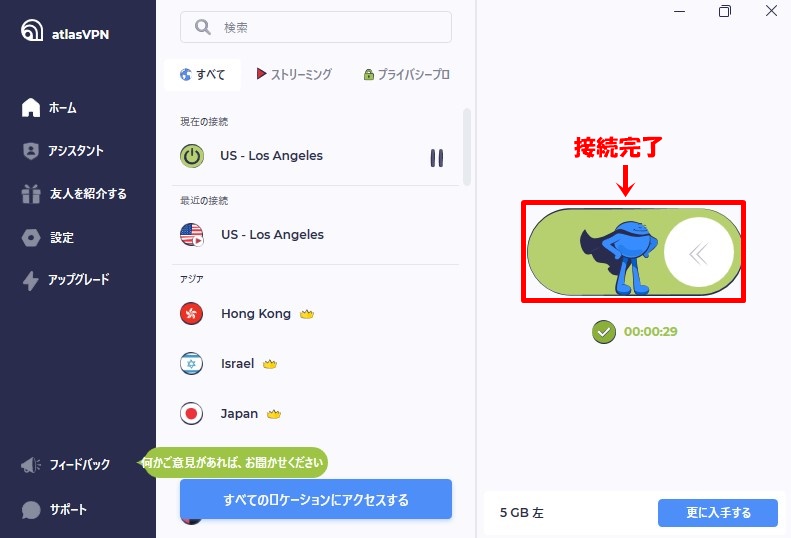
以上でAtlas VPNの接続が完了しました。お疲れさまでした。
Atlas VPNの使い方【アプリ設定方法】

Atlas VPNを快適に利用するために設定を最適化しましょう。
スマホアプリとPCアプリの使い方をそれぞれ別に紹介していきます。
スマホアプリ設定方法
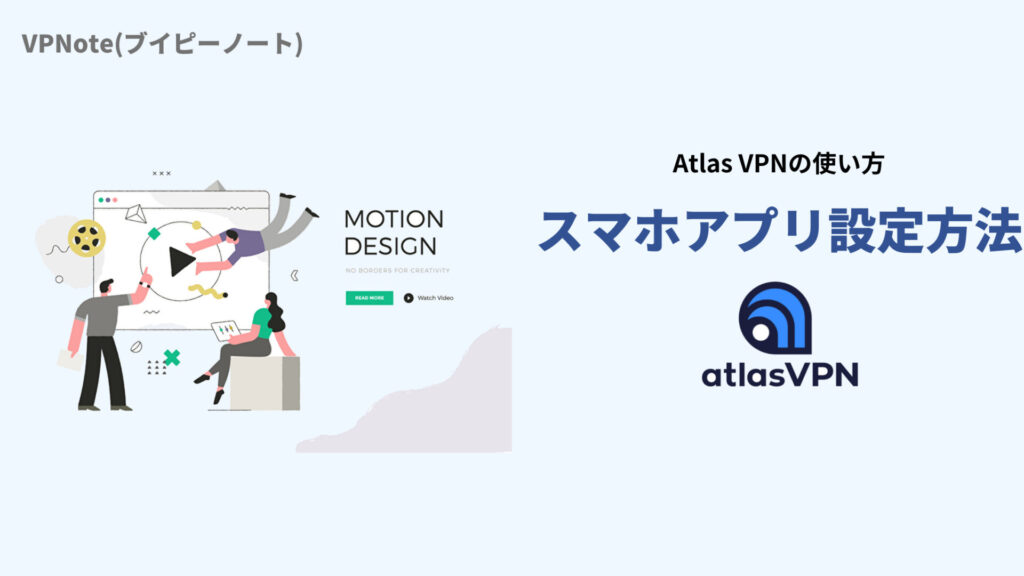
スマホアプリの設定方法は下記のとおりです。
言語を日本語に設定
「右下のマーク」→「Language」をタップ。
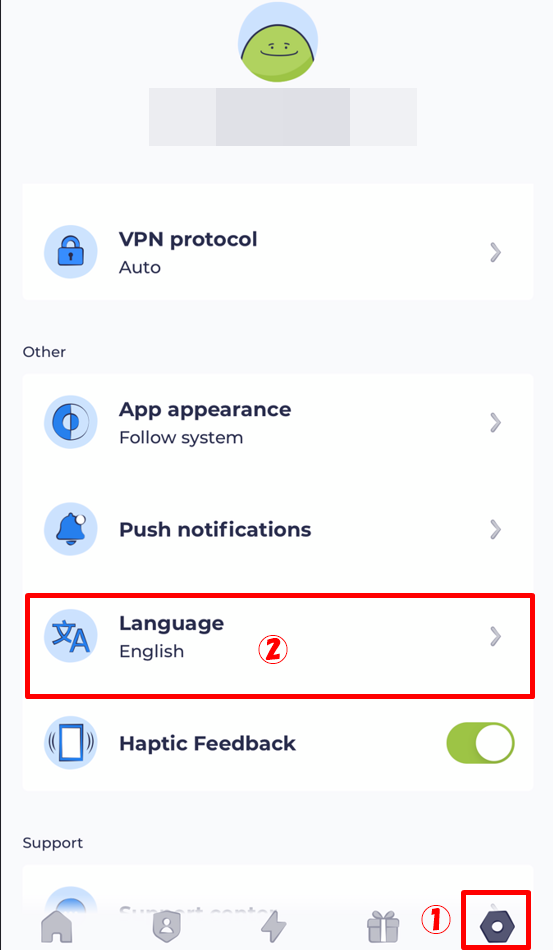
「日本語」を選択。
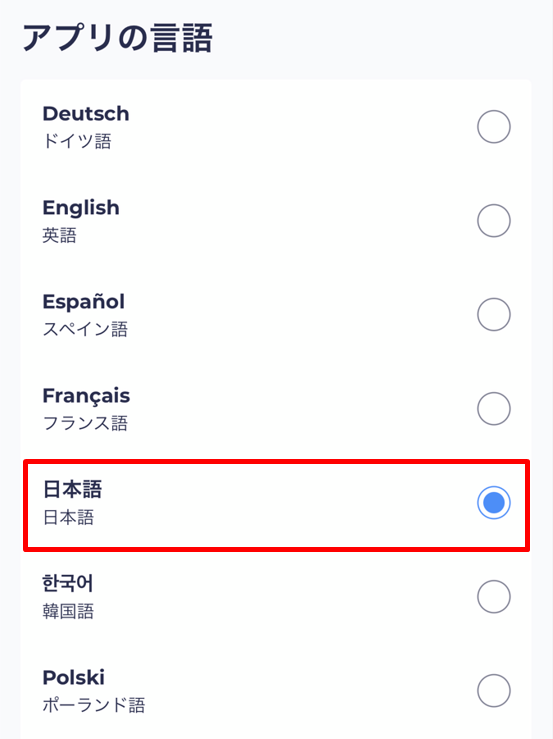
日本語に設定が変更されました。
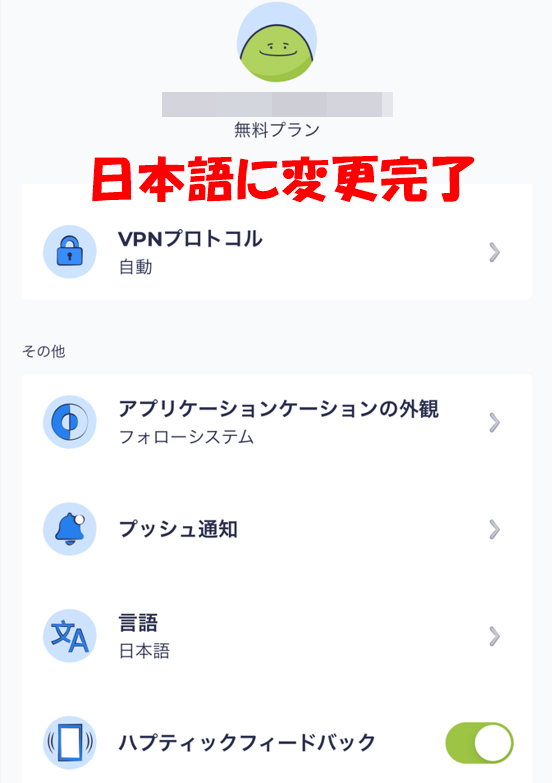
サーバー接続方法
「サーバーの場所」をタップ。
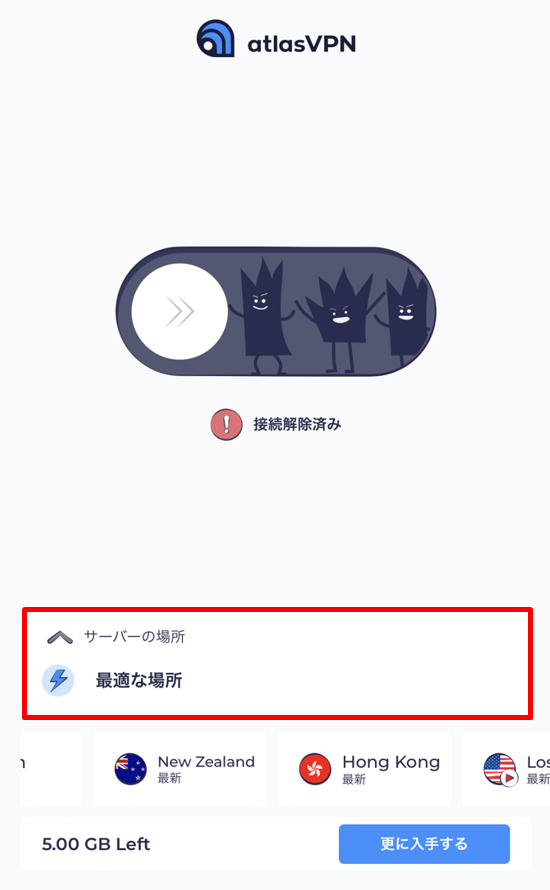
「接続するサーバー」を選択。
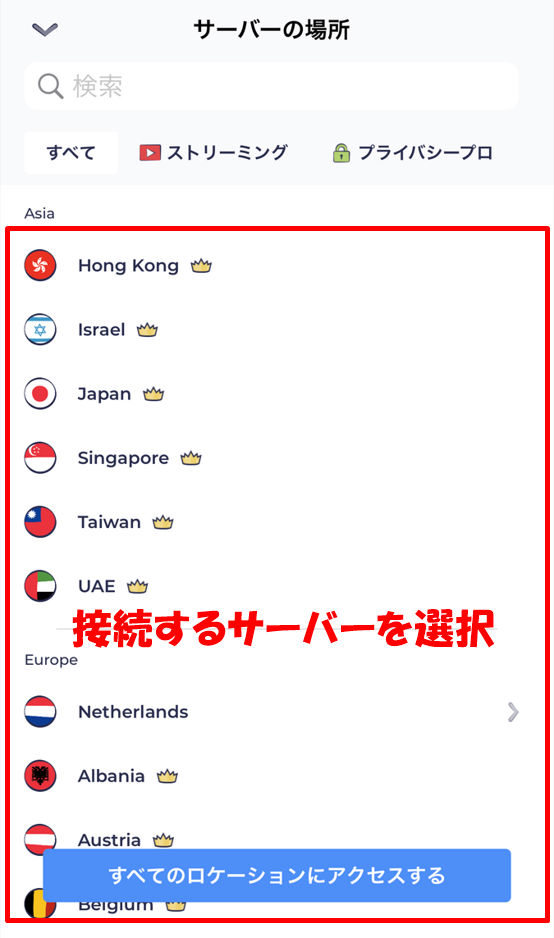
接続したいサーバーが見つからない場合は、サーバー名を検索したり、「すべて」をタップすると出てくる可能性があります。
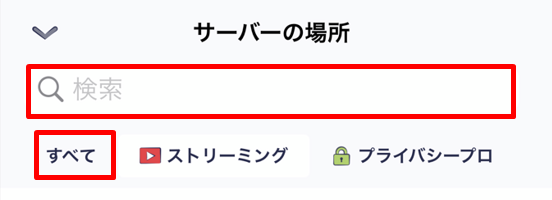
接続完了。
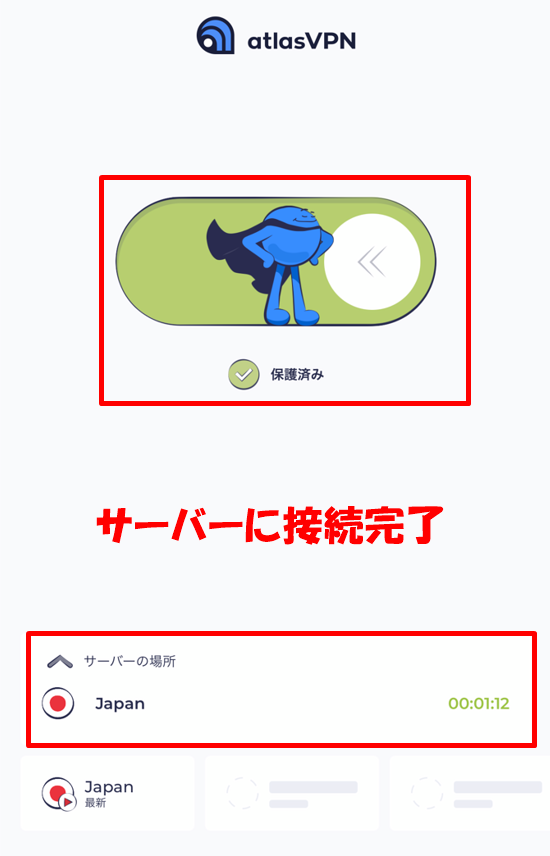
切断方法
「<<マーク」をタップ。
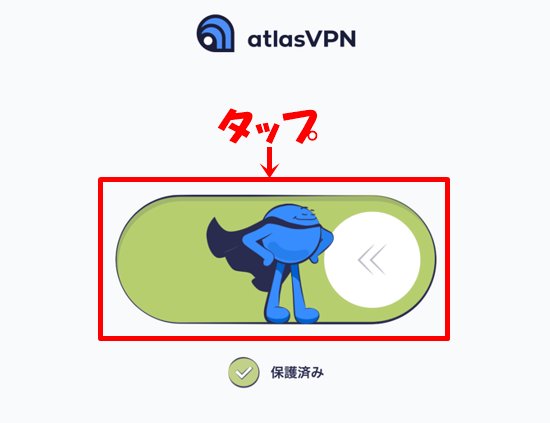
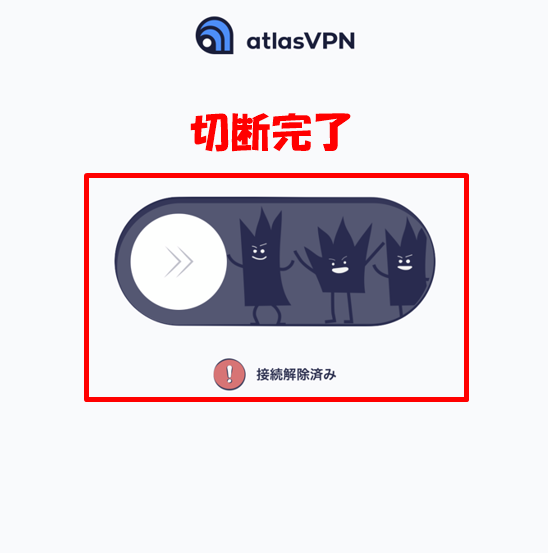
自動接続
自動接続をオンにすると、アプリ起動時に自動でVPNに接続します。
「右下のマーク」→「一般」をタップ。
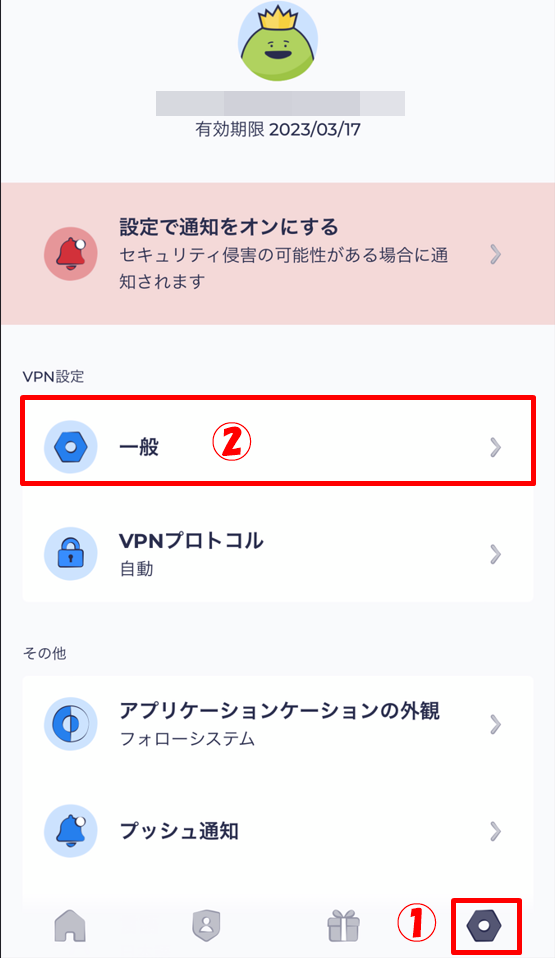
「自動接続」をタップ。
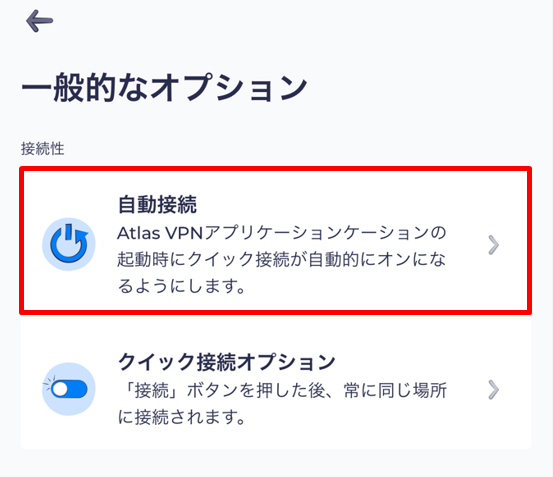
自動接続をオンにすると、自動接続完了です。
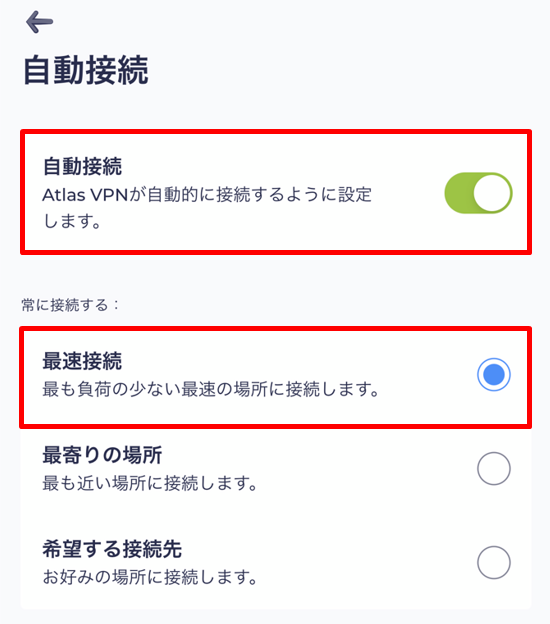
「最速接続」にチェックを入れると、常に最速の場所に接続されるので便利です。
VPNプロトコル
VPNプルトコルは、通信する際のデータ送信方法です。
「右下のマーク」→「一般」をタップ。
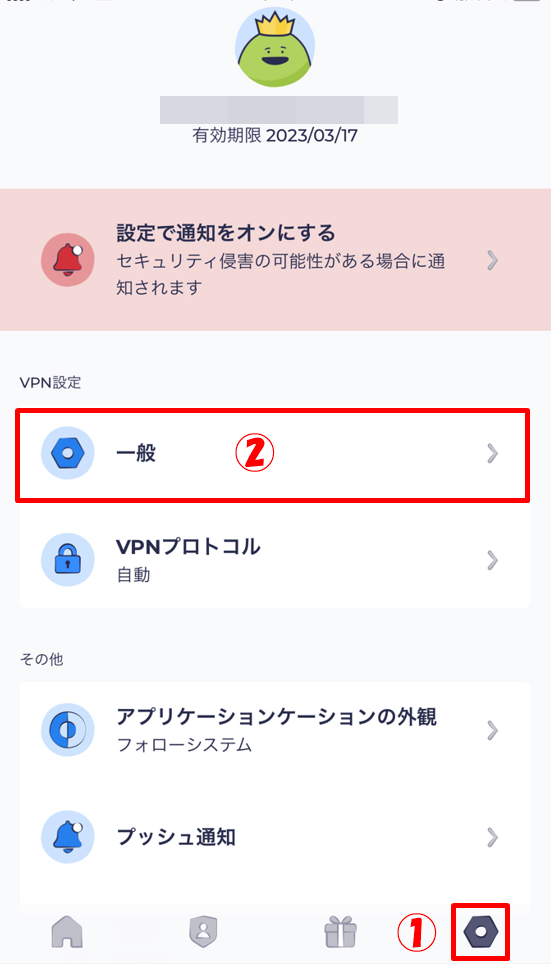
いずれかにチェック。
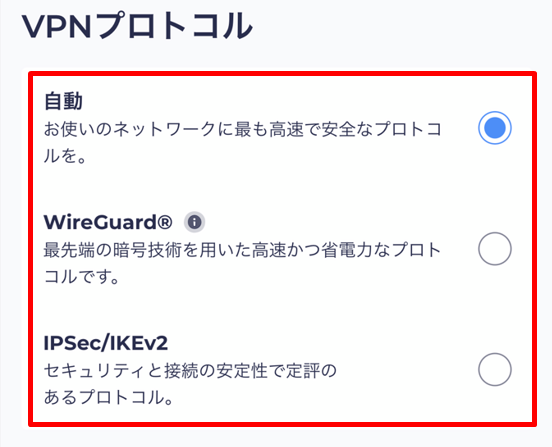
分からない場合は、「自動」にしておきましょう。
Kill Switch(キルスイッチ)
スマホアプリでは、「Kill Switch」をタップしても変わりません。
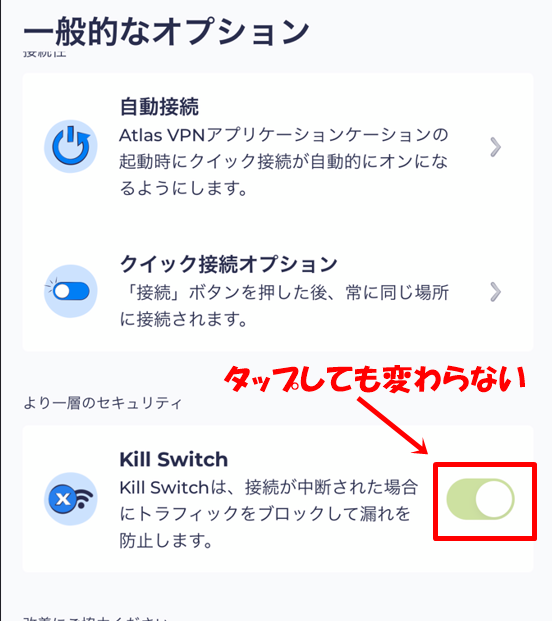
「Kill Switch」を設定したい場合は、PCアプリで設定しましょう。
一時停止
スマホには一時停止機能がないため、一旦、接続解除をしましょう。
PCアプリ設定方法

PCアプリの設定方法は下記のとおりです。
言語を日本語に設定
「設定」→「アプリケーションの設定」をクリックし、「アプリケーションの言語」を日本語に選択。
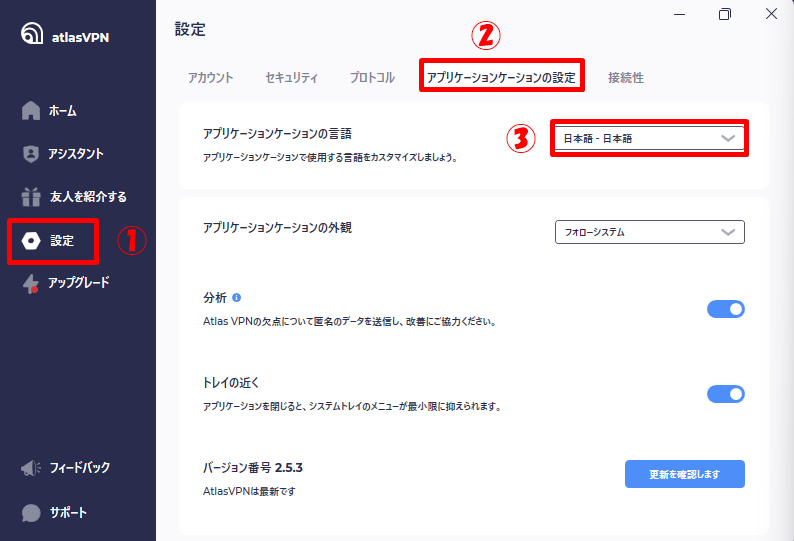
サーバー接続方法
下にスクロールして、接続したいサーバーをクリックすると接続します。
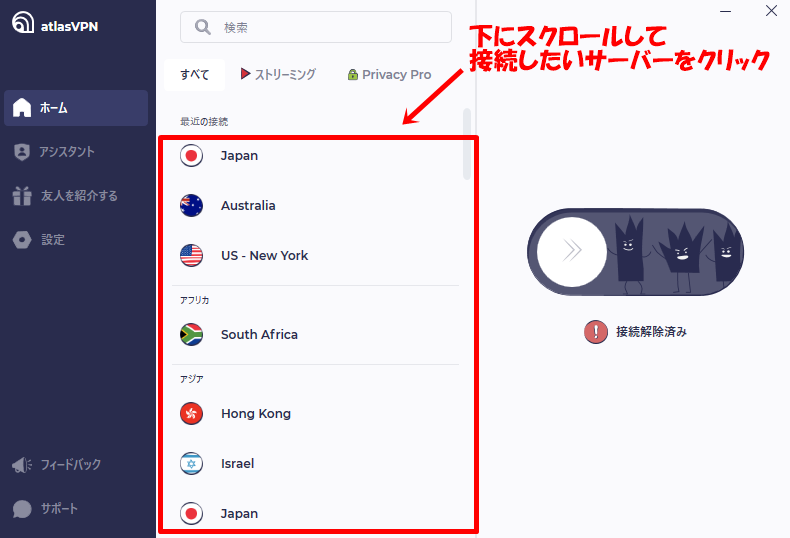
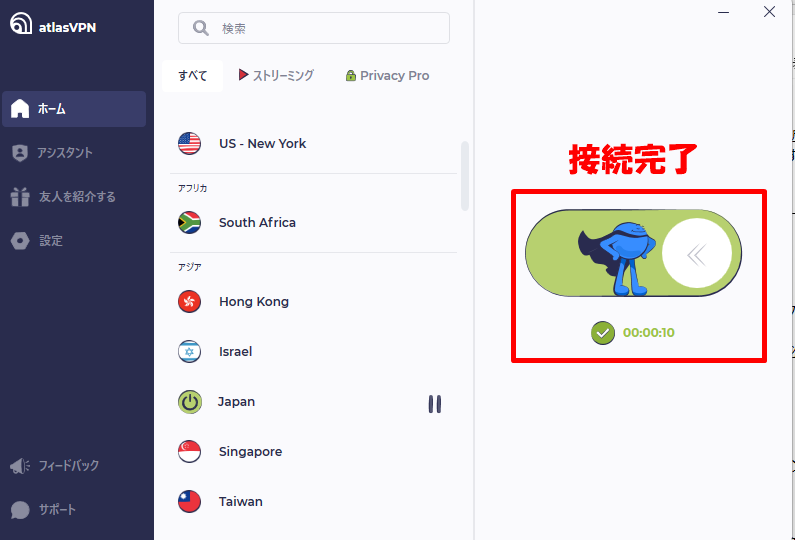
最速の場所など
「設定」→「接続性」をクリックし、いずれかを選択。
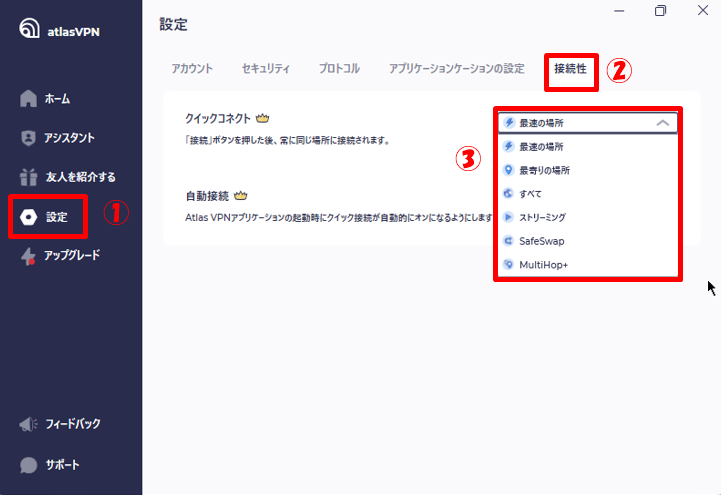
切断方法
「<<マーク」をクリック。
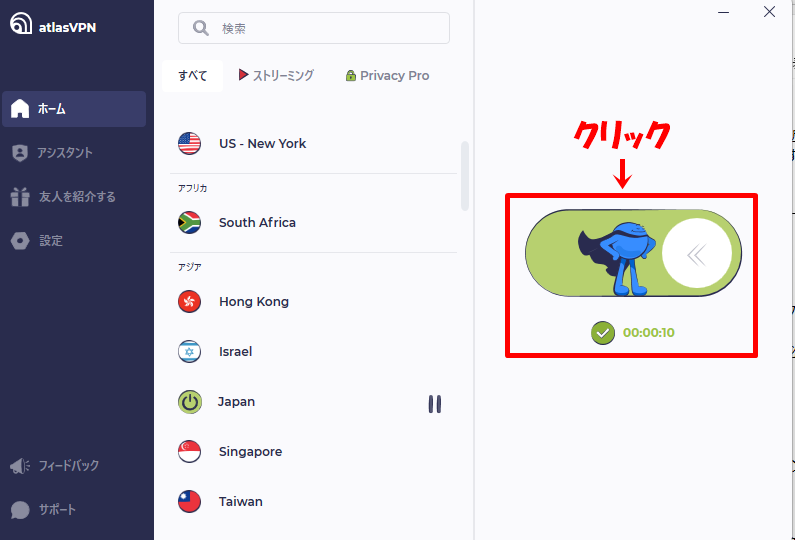
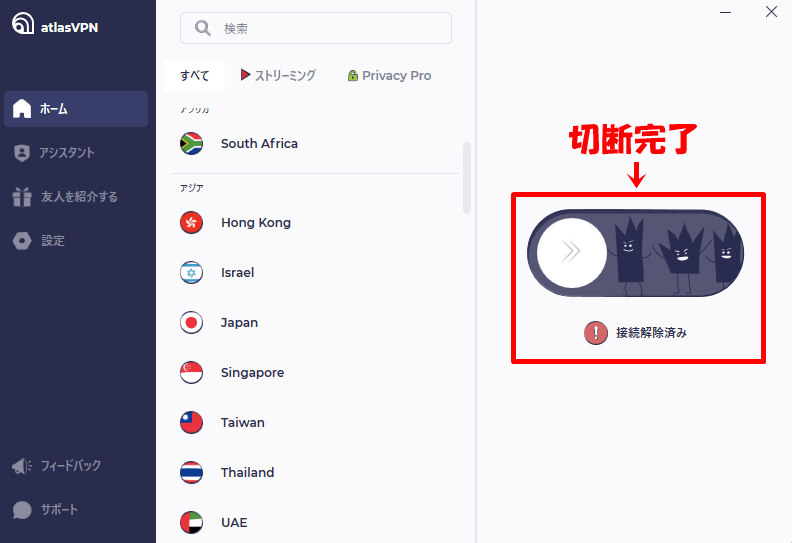
自動接続
自動接続をオンにすると、アプリ起動時に自動でVPNに接続します。
「設定」→「接続性」→自動接続をオフからオン。
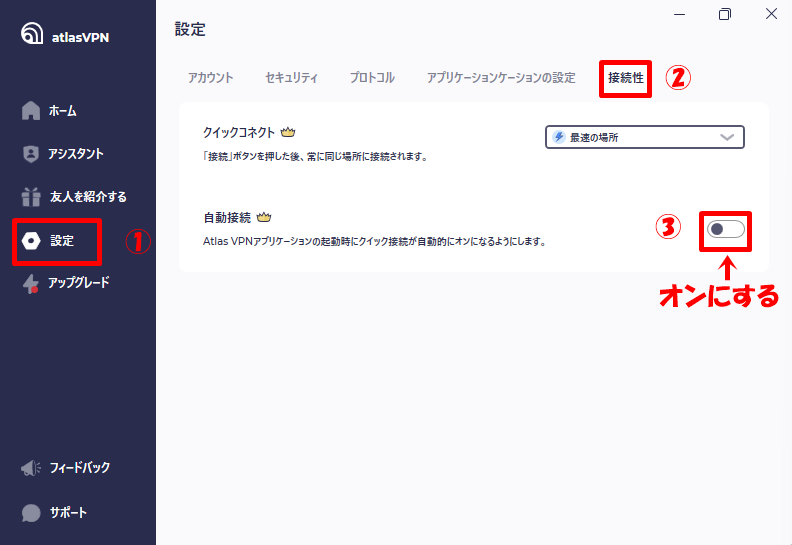
VPNプロトコル
VPNプルトコルは、通信する際のデータ送信方法です。
「設定」→「プロトコル」をタップし、いずれかを選択。
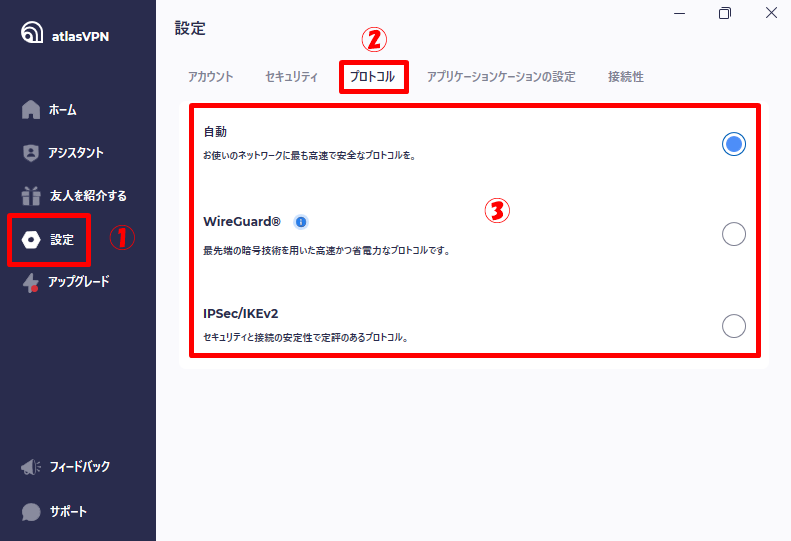
分からない場合は、「自動」にしておきましょう。
Kill Switch(キルスイッチ)
VPNが切断された場合に、インターネットの接続を切断する機能です。
キルスイッチをオフにしていると、AtlasVPNの接続が切れたとき、セキュリティ機能がないまま、インターネットに接続している状態になります。セキュリティ対策のため、オンにしておきましょう。
「設定」→「セキュリティ」をクリックし、Kill Switchをオン。
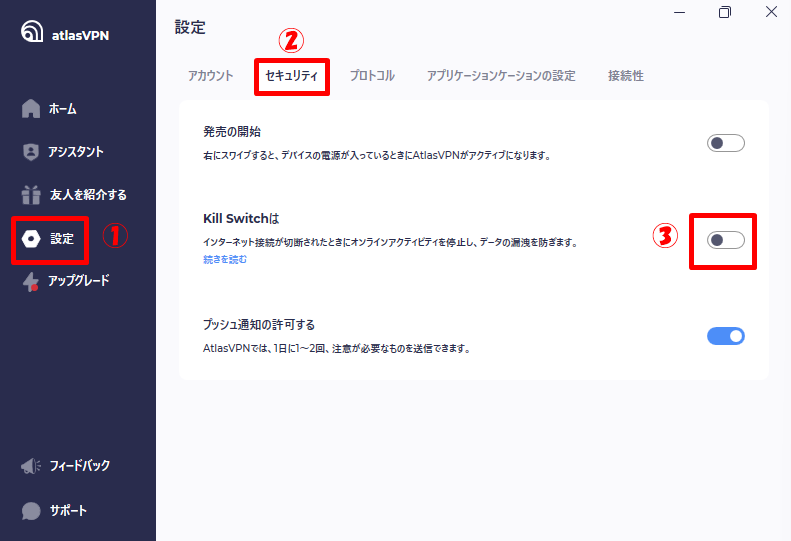
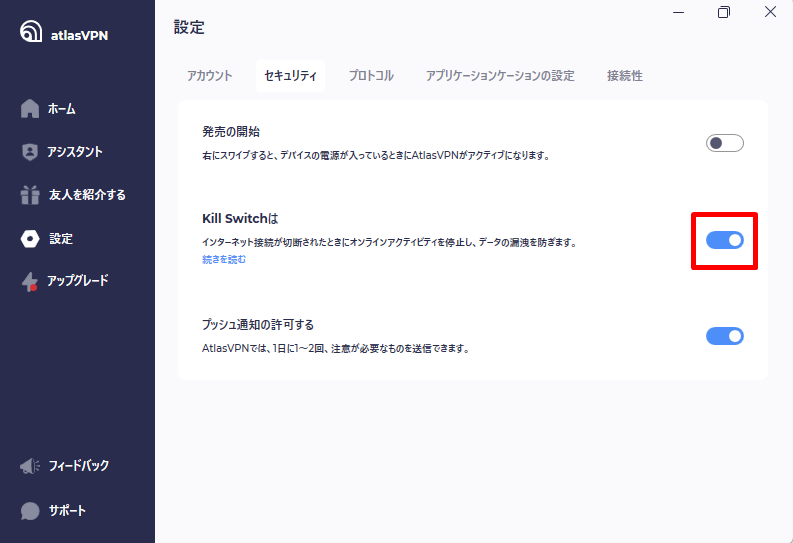
一時停止
接続中の国名の右の「||」をクリック。
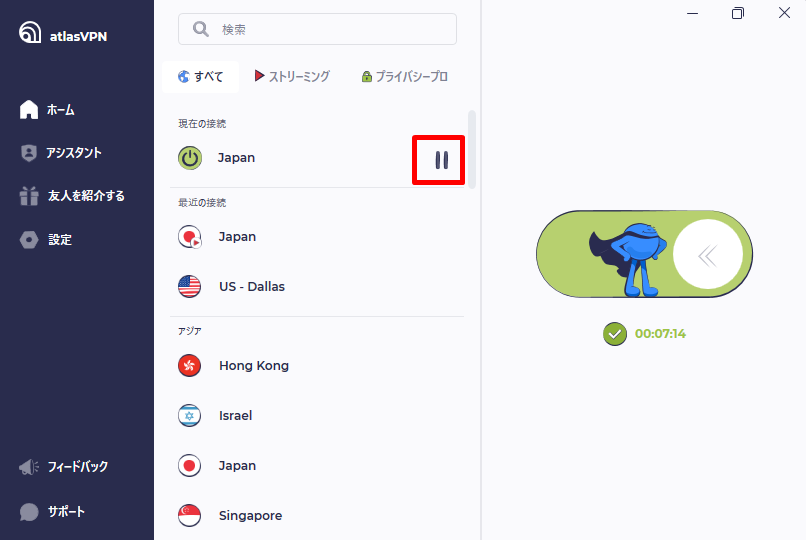
時間を選択。
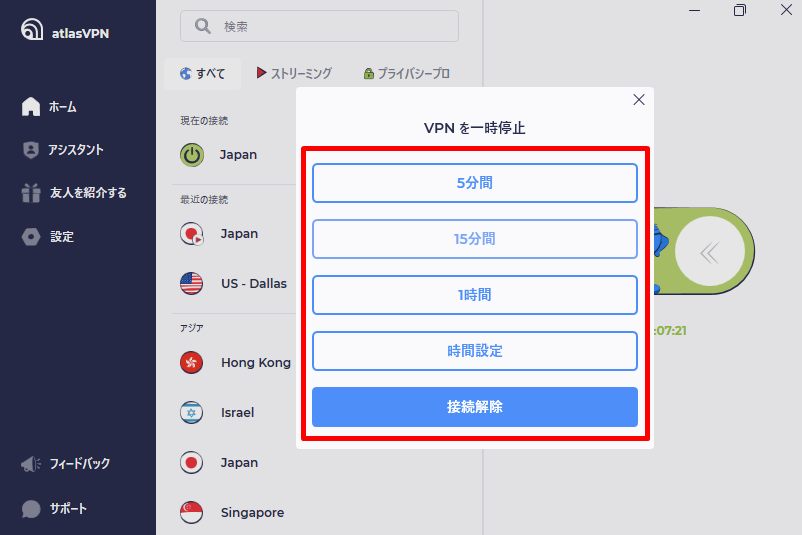
Atlas VPNの使い方【海外からNetflixを見る方法】

海外からNetflixなどの動画配信サービスを見るために、Atlas VPNを購入した方は多いと思います。
ここでは、Atlas VPNで海外からNetflixを見る方法を解説します。
今回はNetflixを紹介しますが、アマゾンプライムビデオなど他の動画配信サービスを見る際もほぼ同じ方法で視聴可能です。
VPNに接続しても海外から見れない動画配信サービスもあります。
VPNサービスごとの視聴可能な動画配信サービスは下記の記事を参考にしてください。
Atlas VPNで海外からNetflixを見る方法は下記のとおりです。
- 手順①:Atlas VPNを購入し、アプリにログイン
- 手順②:日本サーバーに接続
- 手順③:Netflixを起動して再生
手順に沿って進めれば、10分ほどで見ることができます。
手順①:Atlas VPNを購入し、アプリにログイン
Atlas VPN購入し、アプリにログインしましょう。
Atlas VPNの購入からアプリにログインまでの手順は、先ほど解説した通りです。
- 手順①:Atlas VPN購入
- 手順②:アカウント作成
- 手順③:アプリのダウンロード
- 手順④:アプリにログイン
»Atlas VPN購入からアプリにログインまでの手順はコチラ
手順②:日本サーバーに接続
アプリにログインしたら、日本サーバーに接続しましょう。
「サーバーの場所」から「日本」をタップすると、日本サーバーに接続できます。
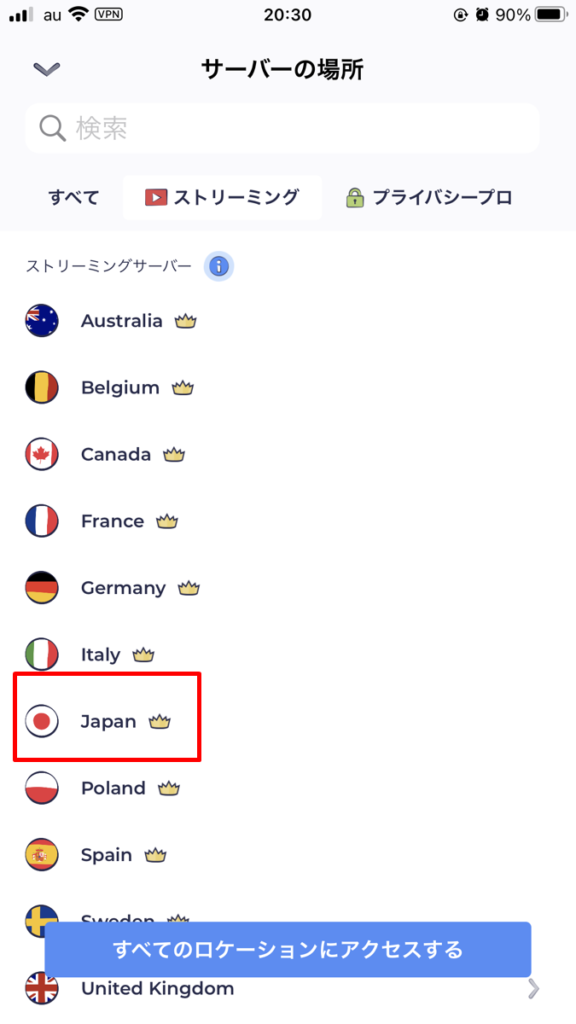
手順③:Netflixを起動して再生
Atlas VPNで日本サーバーに接続したら、Netflixを起動して、再生しましょう。
以上で海外からNetflixを見ることができます。
Atlas VPNの使い方【無料トライアル解約・返金方法】
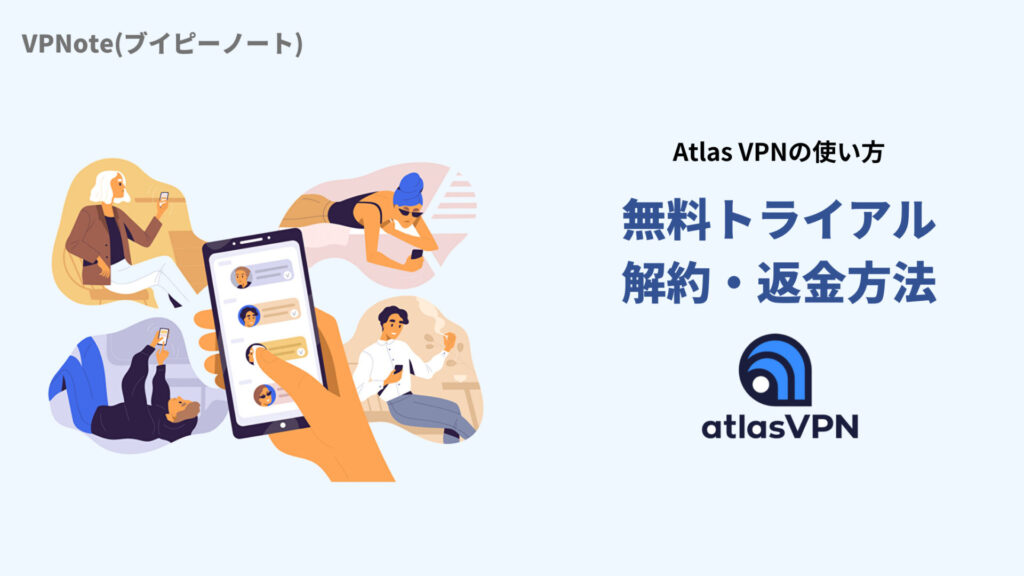
Atlas VPNは返金保証期間があり、購入から30日以内に解約をすると全額返金されます。
Atlas VPNの解約・返金方法は下記のとおりです。
- 手順①:Atlas VPN公式サイトにアクセス
- 手順②:「解約・返金」の旨を連絡する
- 手順③:Atlas VPNからメールが届く
- 手順④:解約・返金手続き完了メールが届く
- 手順⑤:返金完了
手順通り進めれば、必ず解約・返金できます。
画像付きの詳しい解約方法は下記の記事をご覧ください。
返金されない支払い方法や返金可能な回数など、Atlas VPN解約・返金方法の注意点は下記の記事をご覧ください。
Atlas VPNの使い方【繋がらないときの対処法】
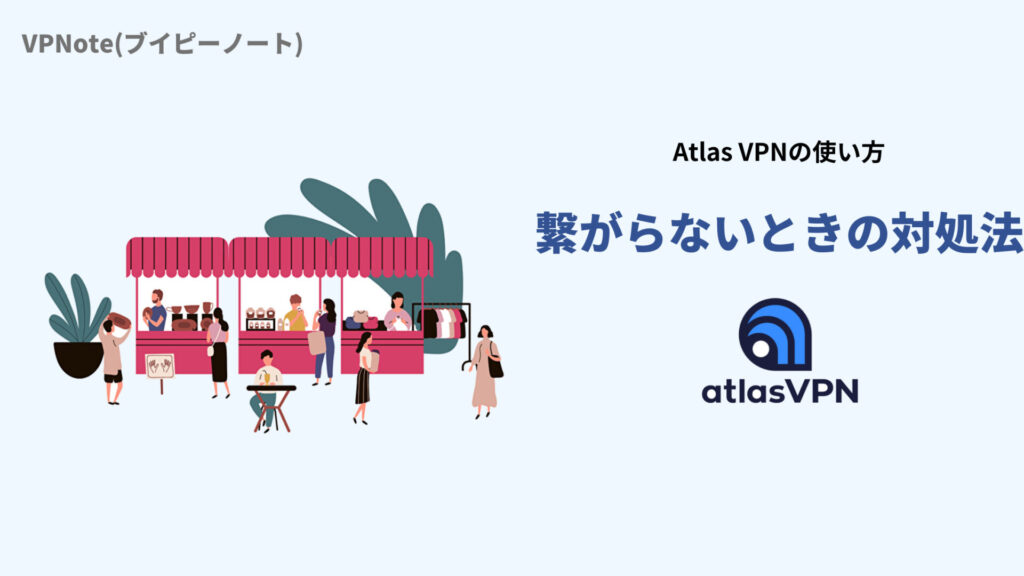
Atlas VPNが繋がらないときの対処法は下記のとおりです。
- インターネットの接続を確認する
- サーバーを変更する
- アプリを再インストールする
- ファイアウォールやアンチウイルスソフトウェアを一時的に無効にする
- アカウント情報を確認する
- ブラウザを変更する
- ブラウザのキャッシュをクリアする
- デバイスを確認する
- VPNプロトコルを変更する
- カスタマーサポートに連絡する
- 他社サービスを検討する
多くの場合は、簡単な操作で改善します。
対処法の詳しい解説は下記の記事をご覧ください。
Atlas VPNの使い方まとめ

Atlas VPNでVPNに接続する手順は下記のとおりです。
- Atlas VPN購入
- アカウント作成
- アプリダウンロード
- アプリにログイン
- サーバー接続
サーバーの接続やセキュリティの設定は、専用アプリで行います。
スマホとPCアプリでは使い方が少し異なるので気を付けましょう。
自動接続を設定しておけば、毎回操作を行う必要がありません。
購入後、早めに初期設定を済ませましょう。
\激安!30日間返金保証 /
Atlas VPNの使い方に関してよくある質問

- Atlas VPNの使い方を教えてください。
Atlas VPNのアプリは、スマホとPCでは少し異なります。
詳しくは下記の記事をご覧ください。
- Atlas VPNの解約方法は?
Atlas VPNを解約するには、カスタマーサポートに連絡をする必要があります。
サイトやアプリから解約できないので注意しましょう。
- 安全な無料VPNはありますか?
基本的に無料VPNはおすすめしません。なぜなら、大幅な機能制限やセキュリティに不安があるからです。
それでも無料を使いたい方には、Atlas VPNをおすすめします。
詳しくは下記の記事をご覧ください。
- Atlas VPNの評判を知りたいです。
Atlas VPNの評判や口コミは少ないです。
下記の記事では、管理人の体験レビューやクラウドソーシングから口コミを集めていますのでご覧ください。